Windows kırmızı ekran hatası düzeltme
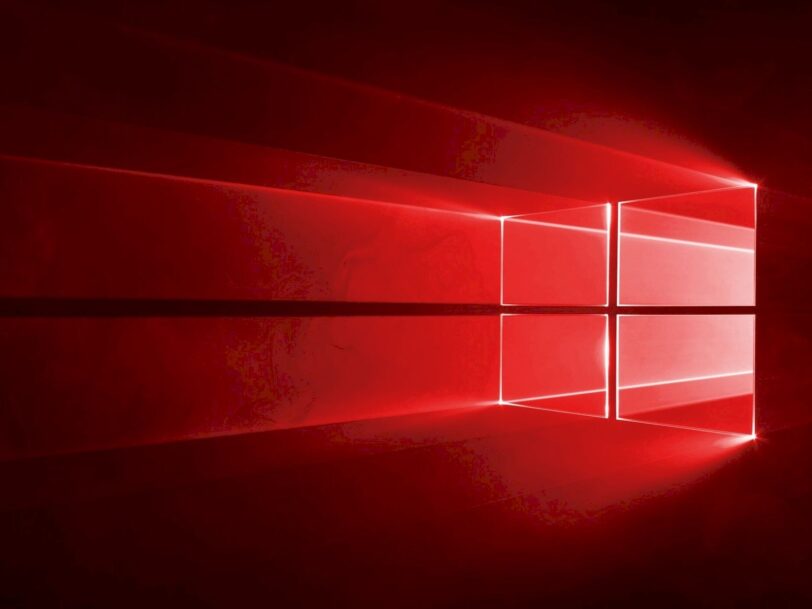
Windows işletim sistemlerinde, bir noktada karşımıza çıkabilecek bir dizi hata ekranı bulunur. En yaygın olanı, bir BSOD hatası olanı mavi ekrandır, ancak daha yaygın ve eşit derecede sorunlu olanı ise kırmızı ekrandır. Bu durumda ‘Kırmızı Ölüm Ekranı’ ise RSOD hatası olarak adlandırılır ve göründüğünde her halükarda bizi Windows işletim sistemi ile bilgisayarımızı yeniden başlatmaya zorlar. Neden ortaya çıktığını ve nasıl çözebileceğimizi görelim.
Kırmızı ölüm ekranının nedenleri
Windows işletim sistemine sahip bilgisayarlarda her durumda kırmızı ölüm ekranı belirebilir. Yani bilgisayarı başlatırken, işletim sistemini güncellerken, kullanıcı şifresini girdiğimizde, oyun oynarken hatta bilgisayarla kesinlikle hiçbir şey yapmıyorken ortaya çıkabilir. Görünme olasılığının daha yüksek olduğu belirli bir durum yoktur.
Ancak, özellikle bilgisayarımıza hız aşırtma yaptığımızda, bir donanım hatası oluştuğunda bu tür ekranların ortaya çıktığı iyi bilinmektedir.
Ancak Windows 10’daki kırmızı ekranın tek nedeni donanım sorunları değil, aynı zamanda güncel olmayan sürücüler, uyumsuz sürücüler veya BIOS ile ilgili bir tür sorun da olabilir. Bu tür bir sorunun, grafik sürücüsü arızaları veya bazı uygulamaların bu tür bir çakışmaya neden olan yanlış dosyaları yüklemesi nedeniyle ortaya çıkması nispeten yaygındır. Windows’ta kırmızı ekranla karşılaşmamızın diğer nedenleri şunlardır:
- Eski sürücüler: Bu tür ekran görüntüsü, işletim sistemiyle bir tür çakışma oluşturan eski sürücüler nedeniyle önyükleme aşamasında veya işletim sistemini başlattıktan hemen sonra ortaya çıkar.
- Genel Hata: Bazı durumlarda kırmızı ölüm ekranı sorunun kökü bulunamadı, bu tür bilinmeyen hata genellikle sistem önyükleme aşamasında ortaya çıkar.
- Dizüstü bilgisayarlarda: Bu tür ekran hatası yaşayan kullanıcıların raporlarına göre, dizüstü bilgisayarda bu genellikle ekran kartındaki sorunlardan kaynaklanır.
- Ses çalma: Bununla pek ilgisi yokmuş gibi görünse de, grafik kartlarındaki hatalar ses çalarken bu tür bir hatayı gösterebilir.
- Dosya Gezgini veya Microsoft Excel: Bazı durumlarda, Dosya Gezgini’ni kullanırken veya bir Excel XLS veya XLSX belgesini açarken, ünlü ekran hatası yine ekran kartı veya sürücülerinden biriyle çakışma olarak göründüğü tespit edildi.
- Çoklu monitörler: Ekran kartı ile ilgili ekran görüntüleriyle devam edilirse, harici monitörlerin kullanılması bu ekran görüntülerinden bazılarına neden olabilir.
- Nvidia ekran kartı: Bu markanın ekran kartlarını entegre edersek, yaptığımız hız aşırtma ile çakışma nedeniyle kırmızı ekran oluşturan bir sorun olabilir.
Windows hata ekranı renklerinin anlamı
Belki de şimdiye kadar Microsoft işletim sistemine özgü mavi ölüm ekranından fazlasını bilmiyordunuz, ancak bu diğer kırmızı ekran görüntülerini bulabiliriz. Gerçek şu ki, daha az sıklıkta veya az bilinmesine rağmen, bu tür hatalarla karşılaşan birçok kullanıcı var, ancak sarı, yeşil, mor veya kahverengi ekran hatalarını da bulabileceğimiz için bu tek hata değil.
Sarı ekran hatası: Sarı arka plana sahip ölüm ekran hatası genellikle o sırada kullandığımız web tarayıcısındaki bir hatadan kaynaklanır. Ek olarak, bir vızıltı, bir XML belgesini işlerken bir hata olduğunu gösterir. Bu durumda, bilgisayarı yeniden başlatmak en iyisidir. Arka planda çalışan ve ilişkilendirilebilecek programları ve süreçleri ortadan kaldırmadan önce deneyebiliriz.
Yeşil ekran hatası: Özellikle Windows 10’un Insider’larıysak bu renkte bir hata bulabiliriz. Bu tip hatalar yüklenen güncellemelerle alakalıdır. Microsoft’un işletim sisteminin yeni sürümlerini herkesten önce test eden kullanıcılar olduğu göz önünde bulundurulursa, bu tür arızalara en çok maruz kalanlar da kendileridir.
Mor ekran hatası: Bu rengin nedeni, doğrudan bilgisayarımıza kurulu bir sanal makinenin neden olduğu bir arıza ile ilgilidir. Ana işletim sistemi dışında başka bir işletim sistemini çalıştırmamıza izin veren bir sanal makine olan yazılımı yüklemek için diskimizin bir bölümünü kullandığımızda yaygın bir durumdur. Bu başarısız olduğunda, bu tür bir hata görünebilir.
Kahverengi ekran hatası: Bu hata, bir video oyununun neden olduğu bir hatayla ilişkilidir. Genellikle, PC’mizde donanım düzeyinde minimum özellikleri karşılamayan bir oyun çalıştırmaya çalıştığımızda ortaya çıkar. Donanımın herhangi bir bileşeninin aşırı zorlaması, bu rengin bir ekran görüntüsünü tetikleyebilir. Bilgisayarı yeniden başlatmanız ve işlemcinin ve RAM belleğin tüm olası kapasitesini o video oyununa tahsis etmek için arka plandaki işlemleri ve programları ortadan kaldırmanız, her zaman o oyunun teknik gereksinimlerini karşılamamız gerektiğini akılda tutarak tavsiye edilir.
Siyah ekran hatası: Bu ekran hatası türü genellikle Windows Update ile ilgili bir sorun olduğunda ve devam eden bir güncelleme olduğunda görünür. Bu tür bir durum için olağan çözüm, zorla yeniden başlatma yapmaktır. Bilgisayar kapanana kadar Açma / Kapama düğmesine birkaç saniye basacağız. Tekrar açıp sorunun çözülüp çözülmediğini kontrol edip güncellemeyi tekrar deneyeceğiz.
Turuncu ekran hatası: Bu tür bir uyarı ciddi donanım hatalarıyla ortaya çıkıyor, ancak YouTube’da bir video oynatırken veya cihazı uyku modundan uyandırdığımızda hatalar oluştuğunda da algılandı.
Beyaz Ekran hatası: Bu, ekran kartı ve görüntüyle ilgili donanım hataları nedeniyle bilgisayarınız çöktüğünde oluşur. Bilgisayarı yeniden başlatmayı deneyebilir ve bir daha olmayacağını doğrulayabiliriz, aksi takdirde ekranın ve ekran kartının sürücülerini kontrol etmemiz gerekecek.
Windows kırmızı ekrana (RSOD) hatasına yönelik çözümler
Pratik olarak herhangi bir hata veya sistem arızasında olduğu gibi, Windows 10 kırmızı ekranında da uygulanabilecek birkaç olası çözüm vardır. Anahtar, neredeyse her zaman, sorunu mümkün olduğunca tanımlamaktır. Yani, bilgisayarımızın bu hata ekranını göstermesinin nedenini bulun.
Sorunlu dosyalardan kurtulun
Az önce bir program, uygulama veya sürücü yüklediyseniz, kırmızı ekranın nedeni bu olabilir. Sistem açılışında Güvenli Mod’a girerek devam etmelisiniz ve buradan kırmızı ekran çıkmamalıdır. Kontrol Paneline erişmemiz ve Ayarlar’da da bulunan Program ekle veya kaldır bölümünde sorunlu uygulamadan kurtulmamız gerekecek.
Bazı durumlarda olan softOSD’nin kurulu olması durumunda, programı kaldırmanız gerekir. softOSD, genellikle 495.98 KB boyutunda olan bir yazılımdır. İşlevi, bağlı donanım ekranlarının yöneticisi olmaktır. Çoklu monitör kurulumları, VGA, DVI, HDMI veya DisplayPort arabirimleri ve çoğu grafik yongası için destek sağlar. Önemli bir Windows işlemi olmadığı için, hatalara neden olduğunu tespit edersek sorunsuz bir şekilde devre dışı bırakılabilir.
Windows 10’da kırmızı ölüm ekranına önyükleme yapmanıza neden olabilir ve onu kaldırmak, bilgisayarınızın düzgün bir şekilde açılmasına izin vermelidir. Aynı programı ‘Program ekle veya kaldır’ içinde bulacağız. Bir sds4a.sys kaldırma uyarısı verirse, mesajı görmezden gelmeliyiz.
Hız aşırtmayı devre dışı bırakın
Bazı sistemlerde hız aşırtma mümkündür ve daha iyi donanım performansı için saat çarpanının, voltajın veya frekansın davranışını değiştirmek için kullanılır. Ancak CPU veya GPU’daki bu yapılandırma, özellikle sıcaklık artışı nedeniyle önemli sorunlara neden olabilir. Daha önce de belirttiğimiz gibi, hız aşırtma bazen Windows 10’da kırmızı ölüm ekranına neden olur, bu nedenle bu tür bir sorun yaşamamız durumunda onu devre dışı bırakmalıyız.
Bu durumda, hız aşırtmayı etkinleştirmek için zaten kullanmış olduğumuz aynı uygulamayı kullanmamız gerekecek. Ve bilgisayarın normal şekilde önyükleme yapamaması durumunda, önceki noktada olduğu gibi bilgisayarı gelişmiş başlatma seçeneklerinden ve güvenli moddan açacağız.
Bilgisayarın BIOS / UEFI’sini güncelleyin
BIOS veya UEFI ile ilgili sorunlar da kırmızı ekranı tetikleyebilir. Bir kez daha bilgisayarı gelişmiş başlatma seçeneklerinden başlatmalıyız ve bu durumda anakartımızın üreticisinin web sitesini ziyaret edeceğiz. BIOS’u güncellemek için, varsa ve mevcutsa, belirli yazılımı bulmamız gereken yer burasıdır. Tüm süreç üreticinin kendi yazılımı tarafından yönlendirilecektir, ancak dikkatli olmalıyız çünkü her türlü sorun bilgisayarda kalıcı hasara neden olabilir.
Anakartımızın üreticisini bilmiyorsak, mevcut PC donanımını tanımak için birçok uygulamadan birini kullanmak kadar kolay ve çoğunlukla bu tür tarayıcıları yapmak tamamen ücretsizdir.
Windows 10 Settings.ini dosyasını değiştirin
Bazı video oyunlarında, tam olarak buna neden olan bilinen bir hata vardır, Windows 10 kırmızı ölüm ekranı ve bu durumlarda, sorun settings.ini dosyasıyla ilgilidir. Bizim durumumuz buysa, soruna neden olan video oyununun belirli dosya klasörünü açmamız, settings.ini dosyasını bulmamız ve herhangi bir metin düzenleme programıyla, ancak biçimlendirmeden açmamız gerekir.
Açarken, DxVersion = auto satırını bulacağız ve bunun yerine, DxVersion = 9 metnini koymamız gerekecek. text dosyası ve Next’e, oyunu açmayı denemeliyiz. Eğer sorun buysa, normal olarak ve bahsettiğimiz kırmızı ekran ile bilgisayarın kullanılamaz hale gelmesine neden olmadan çalışması gerekir.
Genel grafik kartı sürücülerini yükleyin ve güncelleyin
Bazı belirli sistemlerde, ekran kartı sürücülerindeki sorunlardan dolayı kırmızı ekran ölüm sorunu oluşur. Bu durumda çözüm, genel Windows 10 sürücülerini yüklemek ve ardından varsa ilgili güncellemeleri uygulamak olabilir. Bunu yapmak için, Windows 10 arama çubuğunda Aygıt Yöneticisini bulup açmamız gerekecek. Ve bir kez burada, Görüntü Bağdaştırıcıları bölümünü bulup genişleteceğiz.
Cihazı seçeceğiz, sağ tıklayıp Kaldırın. Kaldırmayı kabul edeceğiz ve sonra yapmamız gereken sistemi yeniden başlatmak. Başladıktan sonra ideal olan, ekran kartı üreticisinin resmi web sitesine gitmek ve oradan donanımımız için mevcut en son sürücü sürümlerini indirmektir.
Üçüncü taraf araçlar
Gerçek şu ki, bilgisayarda ilk kez bir kırmızı ekran hatası göründüğünde, hatanın nedeni konusunda şaşırabilir ve biraz endişelenebiliriz. Şimdi, sistemi kapatıp normal şekilde yeniden başlattıktan sonra kendimizi tekrar aynı hatayla bulursak, bilgisayarımızda yaptığımız bir şeyin veya belirli bir uygulama veya programın kullanımının, hangi an ile çakıştığını düşünmeye başlayabiliriz. hangi ekran görüntüsü oluşur.
Bu, hatayı daraltmamıza neden olabilir ve yaptığımız şeyi durdurarak, soruna neden olabilecek uygulamayı güncelleyerek veya onu kaldırıp bir alternatif yükleyerek çözebiliriz.
Ancak bu konuda biraz kaybolduysak ve Windows 10’da kırmızı ekrana neyin neden olabileceğini çok iyi bilmiyorsak, yukarıda belirtilen tüm önerileri uygulayabiliriz. Yine de, sorunu çözmeyi başaramadıysak, bazı Windows sorunlarını ve hatalarını çözebilmek için geliştirilmiş bir üçüncü taraf uygulamasını da kullanabiliriz.
Bu tür uygulamalar genellikle bazı donanım bileşenleriyle ilgili sorunları çözmemize, bir virüs veya kötü amaçlı yazılımımız olup olmadığını tespit etmemize, bozuk sistem dosyalarını veya herhangi bir hasarlı kayıt defteri girdisini onarmamıza vb. yardımcı olur. Ayrıca tüm bunlar otomatik olarak yapılacak ve bizim için şeffaf olacaktır. Sistem taraması yaptıktan sonra uygulama tüm bu tür sorunları tespit etmeye çalışacak ve eğer başarabilirse hasarlı bulduğu her şeyi otomatik olarak düzeltmeye çalışacaktır. En iyi bilinen ve kullanılanlardan biri Gelişmiş Sistem Onarımıdır, ancak başka ücretsiz veya ücretli alternatifler bulabiliriz.